Как зайти в Гугл аккаунт с телефона и компьютера, разные способы
В статье сегодня рассмотрим пошаговый алгоритм входа в учетную запись гугл. Будут показаны процессы входа на компьютере и телефоне. После чего сможете открыть свой профиль.
Содержание
Что такое Google аккаунт и зачем он нужен
Разработчики сделали для пользователей сервиса единый аккаунт. Под этим названием понимается общая система учетных записей. То есть, пользователи один раз проходят регистрацию и получают возможность управлять десятками сервисов, которые требуют входа, чтобы начать работу.
Какие сервисы предоставляет компания? Это YouTube, почтовый ящик Gmail, Фото, Blogger. Есть диск для хранения файлов, документы, таблицы, покупки, средство коммуникации и так далее. Смотрите также рейтинг лучших облачных хранилищ.
Данная возможность позволит заходить в перечисленные выше сервисы посредством одного аккаунта от Google и добавлять новые. Доступна синхронизация аккаунтов на разных устройствах.
Пошаговый алгоритм входа в accounts от Google
Итак, чтобы войти в аккаунт, необходимо его создать. Рассмотрим процесс создания на компьютере.
В браузере нажмите на квадрат, в центре которого есть точки.
Кликните по разделу «Аккаунт», затем справа вверху «Создать аккаунт».
Далее нужно заполнить форму:
- Имя.
- Фамилия.
- Имя пользователя.
- Пароль.
- Подтвердить пароль.
- В конце нажимаете «Далее».
На последнем шаге подтвердите номер мобильного телефона.
После нажатия кнопки «Далее», вводите специальный код, который придет в SMS сообщение на телефон, и нажмите «Подтвердить».
Прописываете дальше резервный адрес электронной почты, затем дату рождения, пол и жмете кнопку «Далее». Если предложат добавить номер, можно нажать «Пропустить». Затем нажмите «Принимаю», чтобы согласиться с правилами сервиса и войти в личный кабинет.
Другой способ – через форму входа. Для этого нужно знать логин и пароль от accounts. Переходите снова в раздел «Аккаунт» через браузер и нажимаете кнопку выше «Перейти в аккаунт».
Для этого нужно знать логин и пароль от accounts. Переходите снова в раздел «Аккаунт» через браузер и нажимаете кнопку выше «Перейти в аккаунт».
В форме укажите телефон или адрес электронной почты.
Пишите несколько раз данные и нажимаете «Далее».
Как добавить нового пользователя
Есть возможность авторизоваться в другом аккаунте путем добавления нового пользователя. Для этого следует нажать по аватару и выбрать из меню «Добавить аккаунт».
Укажите логин и пароль и входите с помощью кнопки «Далее».
Как зайти в Гугл аккаунт с телефона
Современные смартфоны с операционной системой Android имеют возможность авторизовать пользователя в указанном выше сервисе.
Процесс действий входа простой. В телефоне нажимаете «Настройки», далее «Аккаунты и синхронизация».
Важно нажать по первому списку из перечисленных сервисов или кликните «Добавить аккаунт», чтобы выбрать ресурс.
Если был сохранен акк на телефоне, появится возможность авторизовать профиль через синхронизацию.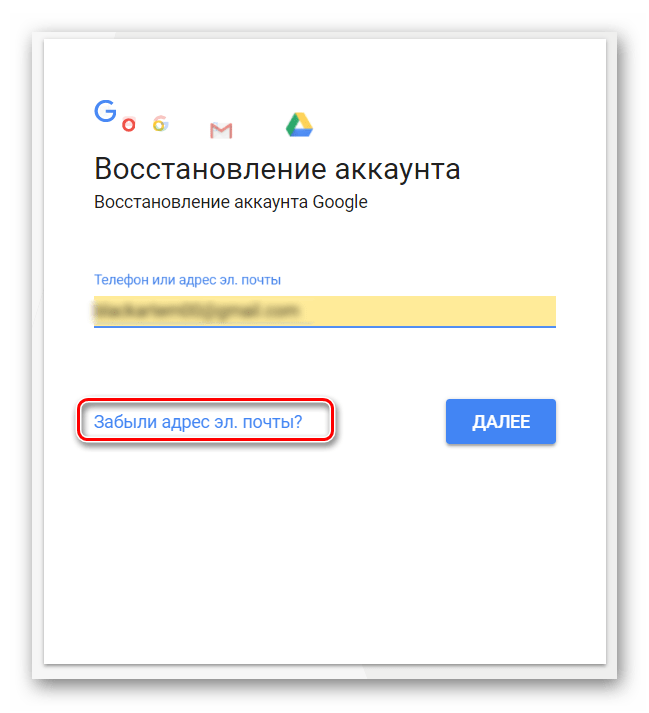 В ином случае, придется входить вручную. Если проверка не удалась, заходите в профиль с помощью персональных данных – это логин и пароль.
В ином случае, придется входить вручную. Если проверка не удалась, заходите в профиль с помощью персональных данных – это логин и пароль.
Заходим в акк через форму восстановления
Бывает такое, когда пользователь забывает или теряет пароль, а потом нет возможности войти в профиль. Для решения этой проблемы можно воспользоваться инструментом восстановления доступа.
Откройте форму входа и кликните ссылку – «Забыли адрес электронной почты».
В первом поле нужно ввести номер мобильного телефона и нажать «Далее» Затем прописываете имя и фамилию пользователя, который зарегистрирован в личном кабинете и снова нажимаете «Далее».
После этого нужно подтвердить восстановление с помощью кода по СМС
Жмите по кнопке «Отправить» и обратите внимание на поле «Укажите код, введите четырехзначное число». После подтверждения есть возможность выбрать ранее сохраненные аккаунты или придумать новый пароль для дальнейшей авторизации в акк.
Как пользоваться аккаунтом
Когда войдете в кабинет, пользоваться им просто. Достаточно выбрать необходимый сервис и авторизоваться. Снова нажмите на список сервисов в браузере и выбираете, например, YouTube.
Достаточно выбрать необходимый сервис и авторизоваться. Снова нажмите на список сервисов в браузере и выбираете, например, YouTube.
На странице видеохостинга автоматически произойдет авторизация. Только для активного использования необходимо создать канал через соответствующую кнопку. Если нужно открыть другой сервис, например Плей Маркет, нажмите в списке сервисов по значку «Play» и перейдете на нужную страницу.
При необходимости есть возможность работать с Gmail почтой. Для этого в списке выбираете «Почта» и переходите на ресурс. Сервис позволяет быстро осуществить вход, но если этого не произошло, можно внести данные пользователя вручную.
Как сделать выход из аккаунтов сервиса
Когда работаете с аккаунтами сервиса в браузере, необходимо из них выходить. Это позволяет защитить данные пользователя, если вы завершаете работу в системе.
Процесс выхода из аккаунта на компьютере следующий – нажмите на значок аватара в правом верхнем углу и внизу «Выйти».
После нажатия этой кнопки параметры обновятся и все логины, и пароли будут сброшены. Их можно применить при следующем заходе на сайт. На смартфоне этот процесс аналогичный – выбираете аккаунт и нажимаете «Выйти». Можно сделать выход со всех устройств и отменить в настройках мобильника синхронизацию. Смотрите также как разблокировать смартфон, если забыл пароль.
Если нужна синхронизация
Чтобы входить в accounts Google.com автоматически, можно сделать в настройках синхронизацию данных. Адреса всех аккаунтов будут сохранены в одном месте. Для этого нужно:
- Авторизоваться в account.
- Внесите в форме входа логин и пароль от профиля.
- Данные автоматически сохранятся на одном устройстве.
Если нужно работать с нескольких устройств, нажмите кнопку «Включить синхронизацию» и активируете функцию нажатием кнопки включения.
На смартфонах данная настройка выполняется также. Открываете общие настройки телефона, переходите в раздел «Аккаунты и синхронизация». Добавляете запись и активируете синхронизацию.
Добавляете запись и активируете синхронизацию.
Заключение
В статье показали, как зайти в Гугл аккаунт на компьютере и с помощью смартфона. Перечисленные выше настройки были проверены на практике. Используйте сервис по назначению и тогда будет работать один аккаунт на все сервисы от Google.com.
Как войти в чужой телефон, не зная пароля
Код доступа или пароль устройства предназначены для защиты конфиденциальности пользователя, защищая данные на устройстве от посторонних глаз. Но есть определенные ситуации, когда может возникнуть необходимость научиться как зайти в чужой телефон не зная пароля.
Например, когда вы подозреваете, что ваш ребенок может общаться в сети с неприятными персонажами, или когда вы подозреваете, что ваш супруг изменяет вам. Какими бы ни были причины, это руководство поделится с вами комплексными решениями, которые помогут вам войти в чей-то телефон без пароля.
>> Не пропустите:
- Как шпионить за iPhone без Apple ID и пароля в 2023 году
- Введите номер сотового телефона и прочтите тексты бесплатно без установки на целевой телефон (2023 г.
 )
) - Как получить чей-то пароль Snapchat без подтверждения человеком
- Как шпионить за мобильным телефоном мужа, не касаясь его (2023)
Содержание
Могу ли я разблокировать чужой телефон, не зная его PIN-кода/пароля?PIN-код / пароль устройства предназначены для того, чтобы только владелец устройства мог разблокировать устройство и получить доступ к нему. Поэтому обычно вы не сможете разблокировать чужой телефон без его PIN-кода или пароля. Мы также не советуем вам пробовать разные комбинации PIN-кода и пароля для разблокировки устройства, поскольку это может вывести его из строя.
Но есть множество решений, которые помогут вам разблокировать устройство, даже если вы не знаете PIN-код и пароль. Давайте посмотрим на самые эффективные.
Как войти в чужой телефон, не зная пароляЛучший способ получить доступ к чьему-либо телефону без пароля — использовать программное обеспечение для мониторинга сотовой связи. Вот лучшие инструменты для iPhone и Android:
Вот лучшие инструменты для iPhone и Android:
Лучший способ получить доступ ко всем данным на чужом iPhone без пароля — использовать mSpy. Это идеальное решение, потому что оно надежное и простое в использовании. Один раз mSpy имеет доступ к устройству, вы сможете увидеть все данные на iPhone через mSpy панель приборов.
Ниже приведены его ключевые особенности.:
- Он будет отслеживать различные типы данных, включая текстовые сообщения, звонки, фотографии, просмотр веб-страниц и многое другое.
- Вы также сможете видеть сообщения в социальных сетях целевого устройства в различных приложениях социальных сетей, включая WhatsApp, Facebook, и Snapchat.
- Если на устройстве есть какие-либо фотографии, вы сможете увидеть их все, включая любые фотографии, которые устройство могло получить откуда-то еще.
- mSpy также останется полностью скрытым на устройстве, что позволит вам отслеживать любые данные на устройстве без ведома владельца.

- Хотя вы можете выбрать установку mSpy на устройстве, вы также можете использовать его без джейлбрейка устройства.
- Он поддерживает все устройства iOS и все версии iOS, включая iOS 14.2.
Вот как пользоваться mSpy получить доступ к iPhone, даже если у вас нет пароля –
Шаг 1: вам нужно будет начать создавать mSpy учетная запись. Чтобы сделать это, перейти к mSpy веб-сайт Честного ЗНАКа, введите свой адрес электронной почты и нажмите «Попробовать», чтобы начать.
Шаг 2: Следующим шагом является покупка mSpy пакет, который вам нужен. Выберите пакет в соответствии с вашими потребностями и нажмите «Купить сейчас».
Шаг 3: через несколько минут вы получите уведомление по электронной почте со всеми деталями, необходимыми для настройки. mSpy на вашем устройстве.
Шаг 4: Теперь все, что вам нужно сделать, это перейти к mSpy панель управления, чтобы войти в систему. Затем введите идентификатор Apple ID и пароль устройства, чтобы начать отслеживать различные типы данных на устройстве.
Если устройство, к которому вы пытаетесь получить доступ, является устройством Android, тогда Spyic одно из лучших решений. Это полезно для мониторинга различных типов данных на устройстве Android, включая контакты, сообщения, напоминания, приложения для социальных сетей и историю браузера.
Главные преимущества:
- Он будет легко отслеживать многочисленные типы данных через Spyic панель управления, включая звонки, историю браузера, контакты, сообщения и многое другое.
- Он может отслеживать местоположение вашего устройства в режиме реального времени, используя GPS устройства.
- Spyic также имеет функцию кейлоггера, которая позволяет вам видеть, что набирает владелец устройства в режиме реального времени.
- Он также сможет отслеживать приложения, установленные на устройстве, и то, как они используются.
- Вам не нужно рутировать устройство Android, чтобы установить Spyic приложение
- Он работает на большинстве устройств Android и поддерживает Android 4 и выше.

Вот как пользоваться Spyic получить доступ к устройству Android, даже если вы не знаете пароль –
Шаг 1: Посещение https://spyic.com/ и укажите действующий адрес электронной почты для создания Spyic .
Шаг 2: В мастере настройки укажите необходимую информацию. Обязательно выберите «Android» в разделе «Мобильное устройство». Если вы уверены, что предоставили правильную информацию, нажмите «Продолжить».
Шаг 3: Теперь вам нужно установить приложение на устройство, которое вы собираетесь отслеживать. На устройстве перейдите в «Настройки»> «Экран блокировки», чтобы включить «Неизвестные источники». Нажмите «ОК», чтобы продолжить.
Шаг 4: Теперь перейдите в «Настройки» > «Google» > «Безопасность» < Google Play Protect. Отключите «Улучшить обнаружение вредоносных приложений» и «Сканировать устройство на наличие угроз безопасности».
Шаг 5: используйте ссылку в мастере настройки, чтобы загрузить Spyic приложение на ваше устройство. Затем перейдите в папку «Загрузки» на вашем устройстве и щелкните файл APK, чтобы начать установку приложения. После установки откройте его и согласитесь с «Политикой конфиденциальности и лицензионным соглашением», а затем войдите в систему, используя свой адрес электронной почты и пароль.
Затем перейдите в папку «Загрузки» на вашем устройстве и щелкните файл APK, чтобы начать установку приложения. После установки откройте его и согласитесь с «Политикой конфиденциальности и лицензионным соглашением», а затем войдите в систему, используя свой адрес электронной почты и пароль.
Шаг 6: следуйте инструкциям мастера установки, чтобы завершить установку. Тогда просто зайдите в Spyic панель управления в любом браузере, чтобы начать мониторинг устройства.
Как войти в чей-то телефон, не зная пароля, с помощью программы для разблокировкиДругой способ войти в телефон, если у вас нет пароля, — использовать программное обеспечение для разблокировки, например Доктор фон — разблокировка экрана. Эта программа может разблокировать любое устройство iOS / Android, не затрагивая данные на нем. По сути, он удаляет пароль устройства, чтобы вы могли получить доступ к его данным.
Основные возможности версии для Android:
- Он легко удалит все типы блокировки экрана Android, включая пароль, PIN-код, графический ключ и даже отпечаток пальца.

- Он очень прост в использовании; вам не потребуются какие-либо технические навыки для его использования.
- Он удалит экран блокировки на LG G2 / G3 / G4 и Samsung Galaxy S / Note / Tab Series.
Чтобы использовать Dr.Fone-Screen Unlock для доступа к вашему устройству, установите его на свой компьютер и выполните следующие простые шаги:
Шаг 1: Откройте Dr. Fone и выберите «Разблокировать» в главном окне.
Шаг 2: Используйте кабель USB для подключения устройства Android к компьютеру. Нажмите «Разблокировать экран Android».
Шаг 3: выберите марку, название и модель устройства в следующем окне. Дважды проверьте правильность предоставленной информации и нажмите «Далее».
Шаг 4: следуйте инструкциям на экране, чтобы перевести устройство в «Режим загрузки». Как только устройство перейдет в режим загрузки, программное обеспечение начнет загрузку необходимого пакета прошивки.
После завершения загрузки подключенное устройство перезапустится в обычном режиме с удаленным паролем.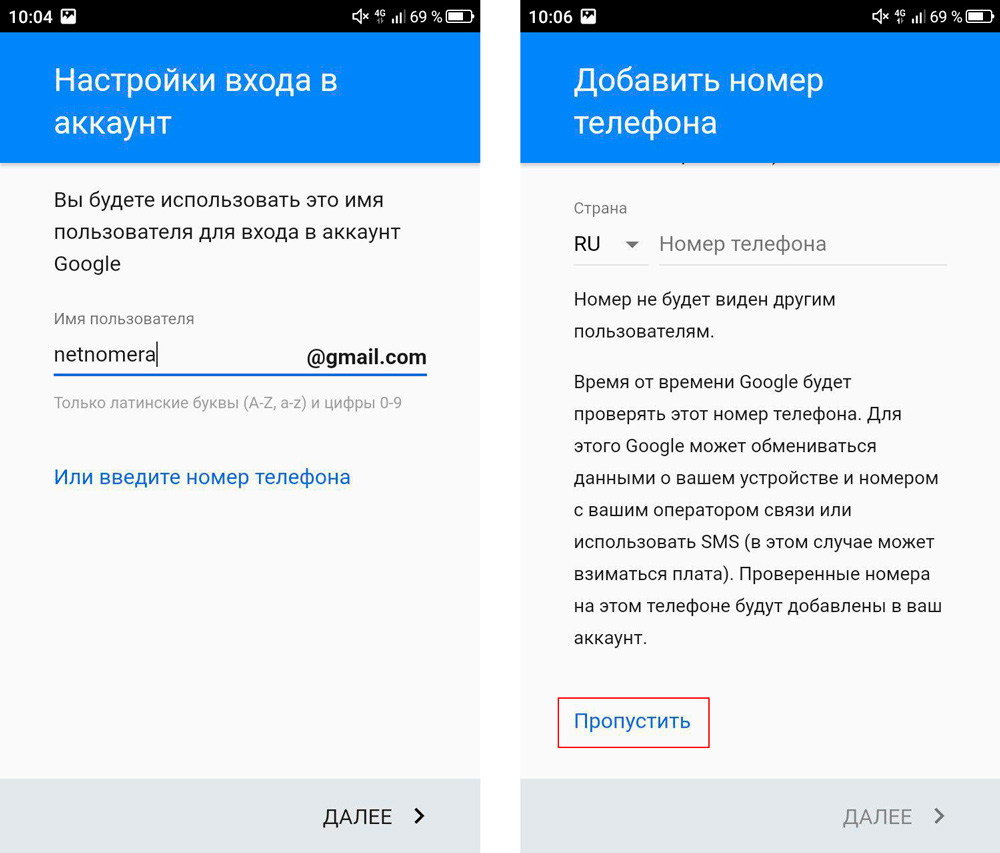
Ниже приведены некоторые другие способы войти в телефон, если вы не знаете пароль:
Использование Find My iPhone для iPhoneВы можете разблокировать устройство, используя функцию «Найти iPhone», чтобы восстановить заводские настройки устройства. При сбросе устройства к заводским настройкам все данные, включая код доступа, будут стерты с устройства, тем самым разблокируя устройство. Но есть некоторые требования, которые необходимо выполнить, прежде чем вы сможете использовать этот метод. К ним относятся следующие:
- На целевом устройстве должна быть включена функция «Найти iPhone».
- Целевое устройство должно быть подключено к Интернету.
- У вас должны быть данные для входа в iCloud для целевого устройства.
Если вы соответствуете всем этим требованиям, выполните следующие простые шаги —
Шаг 1: Перейдите на веб-сайт iCloud в любом браузере, а затем войдите в систему, используя Apple ID и пароль, связанные с устройством, которое вы хотите разблокировать.
Шаг 2: Нажмите на опцию «Найти iPhone».
Шаг 3: В разделе «Все устройства» выберите iPhone, который вы хотите разблокировать.
Шаг 4: в появившихся параметрах выберите «Стереть iPhone». Подтвердите, что хотите стереть данные с устройства.
Когда процесс будет завершен, устройство перезагрузится, и вам больше не понадобится пароль для доступа к нему.
Использование Find My Device для AndroidДля устройств Android вы можете использовать функцию «Найти мое устройство» для удаленной разблокировки устройства. Эта функция будет работать только на устройствах под управлением Android 7.1 и старше. Вам также необходимо знать идентификатор и пароль устройства, которое вы хотите разблокировать, а целевое устройство должно быть подключено к Интернету.
Затем выполните следующие простые шаги, чтобы использовать «Найти мое устройство» для разблокировки устройства Android:
Шаг 1: Перейдите на веб-сайт Google Find my Device в любом браузере и войдите в систему, используя данные для входа на целевое устройство.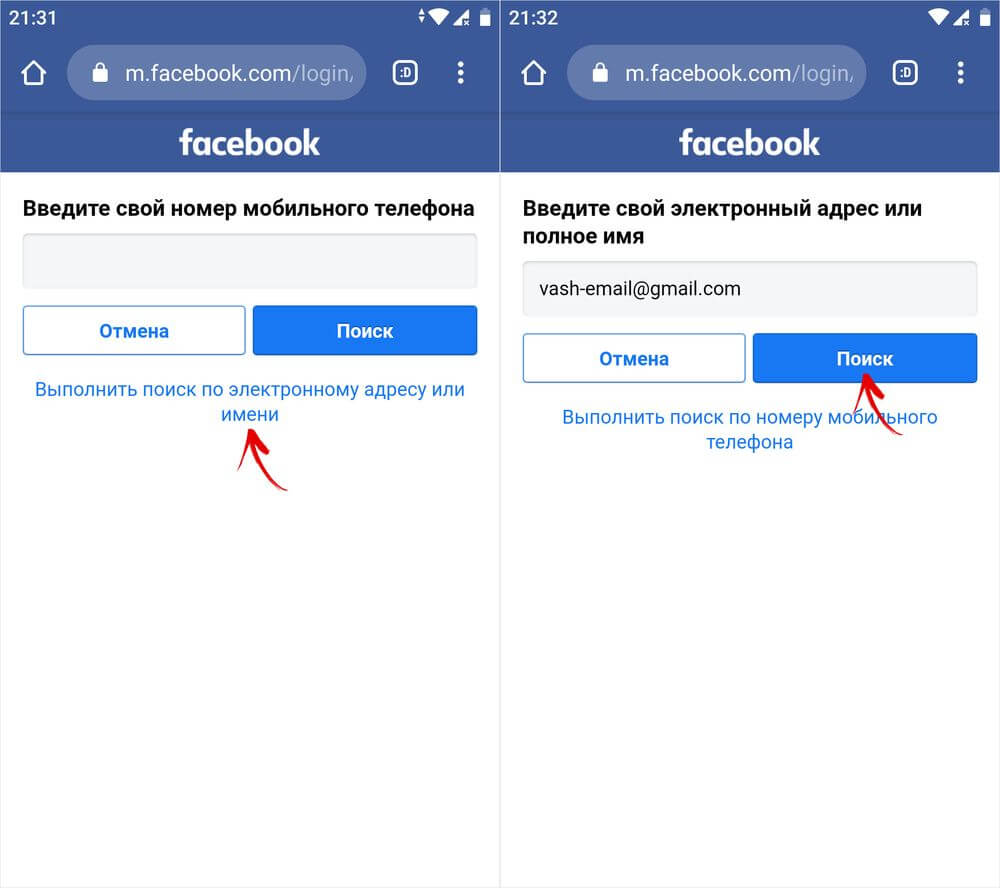
Шаг 2: Выберите устройство, которое вы хотите разблокировать, из списка подключенных устройств. Вы должны увидеть текущее местоположение устройства.
Шаг 3: Для устройств под управлением Android 7.1 и более ранних версий нажмите «Блокировать». Если у вас более новое устройство, нажмите «Стереть», чтобы удалить пароль, связанный с устройством. Имейте в виду, что все данные на устройстве будут стерты.
Советы по безопасности телефонаОбеспечение безопасности данных на вашем устройстве должно быть вашим главным приоритетом. Хорошая новость заключается в том, что есть несколько вещей, которые вы можете сделать, чтобы сохранить свои данные в безопасности. Ниже приведены лишь некоторые из них:
- Храните все ваши конфиденциальные данные, такие как пароли, в зашифрованных папках. Это позволит сохранить такие важные данные от любых посторонних лиц, которые могут получить доступ к устройству.
- Загрузите любые приложения на свое устройство из авторитетных источников, таких как Google Play Store для устройств Android и App Store для iPhone.

- Отключите все беспроводные подключения, особенно в общественных местах, чтобы ваше устройство не подключалось к какой-либо общедоступной сети. Но если вам необходимо подключить устройство к любой общедоступной беспроводной сети, рассмотрите возможность использования VPN для дополнительной защиты.
- Установите на устройство антивирусное программное обеспечение хорошего качества, чтобы защитить его от вирусов и других вредоносных файлов, которые могут попытаться проникнуть на устройство.
Мы исчерпали множество способов получить доступ к чьему-либо телефону, не зная пароля. Выберите метод, который лучше всего соответствует вашим потребностям, а затем следуйте инструкциям, которые мы изложили выше, чтобы внедрить устройство. Решение, которое вы выберете, будет зависеть от модели устройства и объема имеющейся у вас информации о целевом устройстве.
>> Узнайте больше сообщений о телефонный шпионаж.
- Автор
- Последние посты
Echo
Я Echo, старший инженер. Я занимаюсь разработкой приложений уже 7 лет. Здесь в EchoSpy Я объективно рассмотрю приложения для слежения за телефоном во всех аспектах, чтобы помочь вам достичь вашей цели, не тратя деньги впустую.
Я занимаюсь разработкой приложений уже 7 лет. Здесь в EchoSpy Я объективно рассмотрю приложения для слежения за телефоном во всех аспектах, чтобы помочь вам достичь вашей цели, не тратя деньги впустую.
Последние сообщения от Echo (посмотреть все)
Как легко вводить телефонные номера в ячейки Excel!
Если мне нужно назвать вопрос, который мне чаще всего задают, то он, вероятно, войдет в тройку самых популярных: Как ввести номер телефона в Excel? Проблема: при вводе телефонных номеров Excel распознает их как числа и удаляет ведущие нули.
Содержимое
Резюме
Самый быстрый способ — вставить ‘ (одинарную кавычку) при вводе номера телефона. Итак, вместо
001123456789
введите
' 001123456789
или введите
001 12 34 56 789
Проблема с телефонными номерами
При вводе номера телефона в Excel обычно начинается с кодом региона или страны. Эти коды обычно начинаются с 0 (ноль) или знака плюс. К сожалению, Excel по-прежнему распознает их как числа, чтобы вы могли выполнять с ними вычисления и т. д. Вот почему Excel удаляет ведущие нули или плюсы.
Эти коды обычно начинаются с 0 (ноль) или знака плюс. К сожалению, Excel по-прежнему распознает их как числа, чтобы вы могли выполнять с ними вычисления и т. д. Вот почему Excel удаляет ведущие нули или плюсы.
Вот что происходит:
Excel удаляет ведущие нули (0) при вводе телефонных номеров. Кроме того, удаляются ведущие знаки плюс.Подробные решения для ввода телефонных номеров в Excel
Решение 1. Вставьте одинарную кавычку
Это самый безопасный и часто самый быстрый способ. Начните вводить номер телефона с одинарной кавычки. Таким образом, Excel вынужден распознавать ваше число как текстовое значение.
Вставляйте одинарную кавычку при вводе телефонных номеров в Excel.Решение 2. Вставьте пробелы для разделения номера телефона
Вы когда-нибудь создавали приложение на основе
Excel?Начать бесплатно
Решение 3. Установите текстовый формат
Третий вариант — установить текстовый формат ячейки в параметрах форматирования ячейки.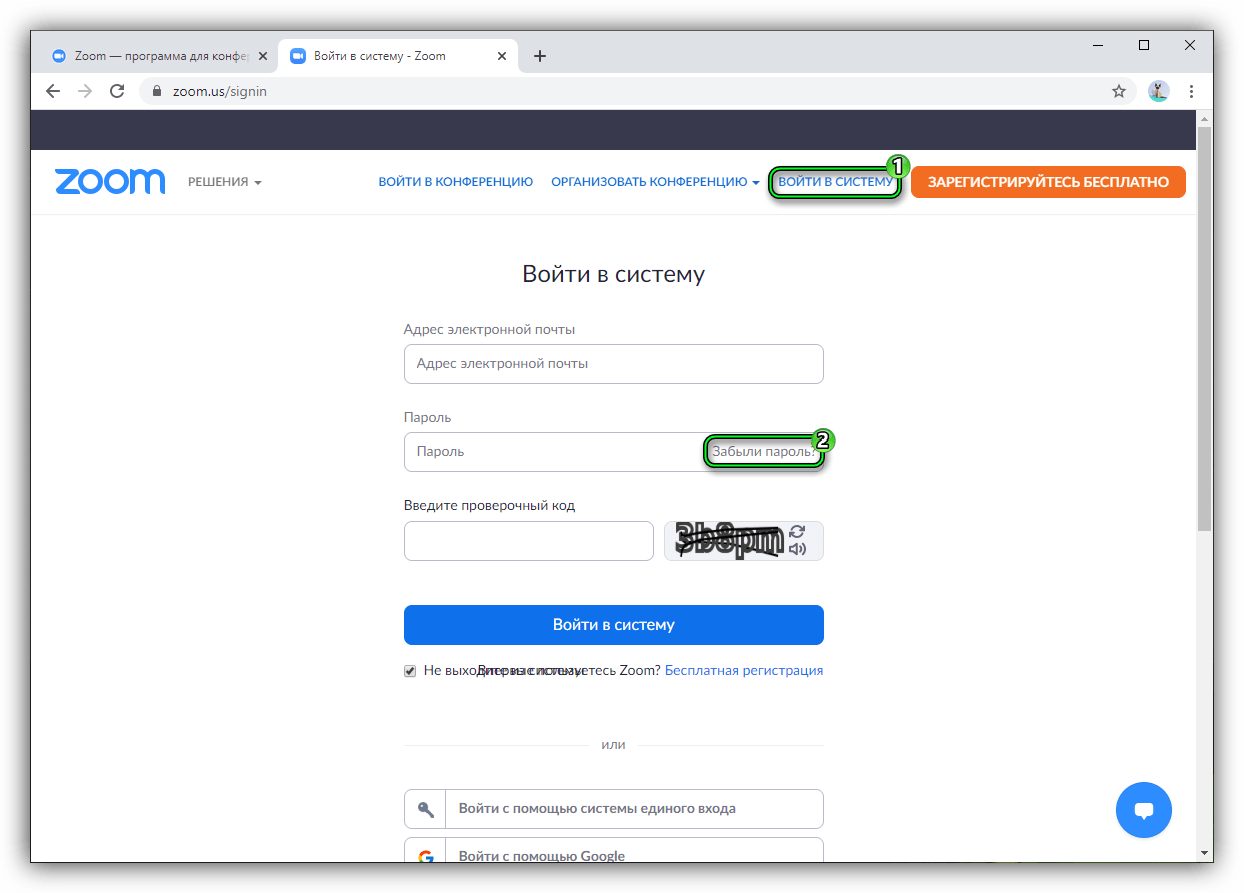 Самый быстрый способ — перейти на ленту «Главная» и выбрать «Текст» в раскрывающемся списке форматов чисел, как показано ниже:
Самый быстрый способ — перейти на ленту «Главная» и выбрать «Текст» в раскрывающемся списке форматов чисел, как показано ниже:
Теперь, когда вы вводите номер телефона, он должен автоматически распознаваться как текст, поэтому начальные символы 0 или + остаются.
Установка формата ячейки в текст обычно также работает для ввода номера телефона в Excel.К сожалению, это не работает на 100% надежно. В некоторых случаях Excel может вернуться к числовому формату и удалить все начальные символы 0 или +.
Решение 4. Создайте пользовательский формат для телефонных номеров
Все предыдущие методы каким-то образом устанавливали формат или содержимое ячеек в текстовые ячейки. «Обратной стороной» этого является то, что вы не можете продолжать расчеты с номером телефона. Кроме того, они могут выглядеть беспорядочно, если вставлены в разных стилях (например, с пробелами между ними, знаками + и начальным 0).
Телефонные номера США
Excel предлагает числовой формат «Номер телефона». К сожалению, встроенные возможности весьма ограничены.
Выберите свою ячейку, откройте «Формат ячейки» и нажмите «Специальный» на вкладке «Число». Выберите номер телефона, как показано ниже (обратите внимание: выбран «Английский язык (США)»; эти встроенные коды доступны не для всех языков).
Вы когда-нибудь создавали приложение на основе
Excel?Начать бесплатно
Все остальные номера телефонов
Вы просто хотите отобразить один или два начальных нуля? Это можно быстро сделать с помощью пользовательского числового формата.
Выберите свою ячейку, откройте «Формат ячейки» и нажмите «Пользовательский» на вкладке «Число». Вставьте следующий код в поле «Тип»:
"00"0
Если вы хотите вставить знак плюс вместо двух начальных нулей, используйте этот код:
"+"0
Для получения дополнительной информации о пользовательских числовой формат, пожалуйста, обратитесь к этой статье.
Совет эксперта: используйте Professor Excel Tools, чтобы заставить ячейки отображать текст
Если вы хотите массово вставлять одинарные кавычки во многие ячейки, вы можете использовать нашу надстройку для Excel Professor Excel Tools. Просто выберите все свои ячейки, перейдите на ленту Professor Excel и нажмите «Force to Text».
Массовое преобразование текста с помощью Professor Excel Tools.Эта функция включена в нашу надстройку Excel «Professor Excel Tools»
(без регистрации, загрузка начинается напрямую)
Изображение Мэйбл Эмбер, которая однажды появится с Pixabay
Опубликовано
Категория функций Excel, общий формат тегов, номер телефона
Хенрик Шиффнер — независимый бизнес-консультант и разработчик программного обеспечения. Живет и работает в Гамбурге, Германия. Помимо того, что он энтузиаст Excel, он любит фотографию и спорт.
Посмотреть все сообщения Хенрика Шиффнера.
Изменить номер телефона — служба поддержки Майкрософт
Lync 2013 для Office 365 Lync 2013 для Office 365 под управлением 21Vianet Lync 2013 Lync Basic 2013 Больше…Меньше
Вы можете добавить свой мобильный, домашний или другой номер телефона в свою карточку контакта Lync. Вы можете добавить круглые скобки и тире для удобства чтения, но Lync сохраняет номер в международном формате набора.
Важно:
Lync не поддерживает паузы, добавочные номера или специальные коды доступа. Используйте клавиатуру для ввода внутреннего номера или кода доступа после соединения вызова.
Однако см. совет ниже, если вы хотите ввести внутренний номер, который отображается, но не набирается.
При добавлении международных телефонных номеров введите знак + , затем код страны и местный номер.
См. приведенные ниже примеры или найдите код своей страны.
Страна/регион получателя | Страна/ код | Местный номер телефона | Международный номер телефона для Lync |
Китай | 86 | (12) 3456789 | +86123456789 |
Франция | 33 | 01 02 03 04 05 | +330102030405 |
Соединенное Королевство | 44 | 12345 678 910 | +4412345678910 |
США | 1 | (555) 555-0155 | +15555550155 |
Венесуэла | 58 | 58 (3456) 789, 10, 11 | +5834567891011 |
Советы:
Вы можете ввести добавочный номер или код доступа, который отображается, но не набирается:
 )
)



Ваш комментарий будет первым